Así es como puede usar un Atomos Ninja V para "piratear" una Canon R5 para una grabación de video 4K casi ilimitada. Mira el tutorial para conocer estos pasos fáciles de seguir.
Entonces, como hemos cubierto en nuestra revisión de lanzamiento inicial, la nueva cámara Canon R5 es todo un enigma. Sin duda, aparece en los titulares con sus capacidades de grabación de video 8K RAW y su precio relativamente bajo, lo que lo mantiene competitivo con otras opciones DSLR y sin espejo fuera de sus alternativas de cámara de cine. También viene con bastante controversia y preguntas sobre si realmente podrá funcionar como una cámara de video confiable para todos los días para la mayoría de los cineastas y profesionales del video.
Sin embargo, gracias a un astuto canal de YouTube, No Life, tenemos un gran avance en términos de cómo se puede combinar la Canon R5 con el Atomos Ninja V para una grabación de video 4K de alta calidad "casi ilimitada". Para ciertos profesionales del video, este es un gran avance, ya que algunos de los principales problemas informados hasta ahora con el R5 han tenido que ver tanto con los tiempos de grabación como con el sobrecalentamiento, problemas que esta configuración realmente puede resolver.
Entonces, si todavía está indeciso acerca de invertir en la Canon R5, o está buscando formas ingeniosas de grabar contenido de video de larga duración en alta calidad, así es como puede lograrlo con la poderosa Canon R5 y un Atomos Ninja V.
Conectando el Atomos Ninja V
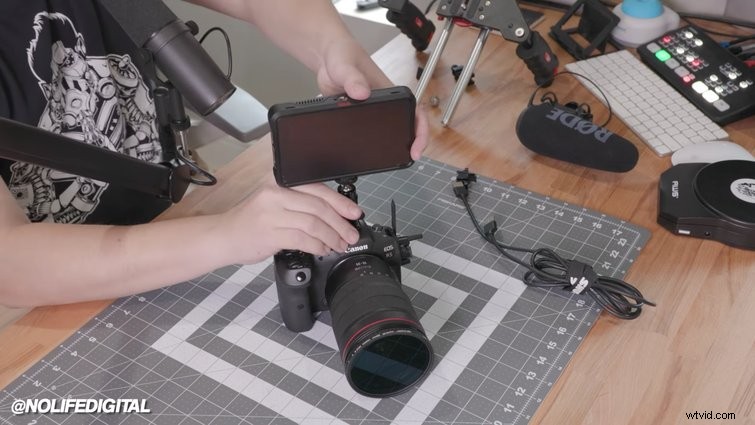
Entonces, el primer paso es bastante sencillo. Solo necesitará conectar su Atomos Ninja V y configurarlo para conectarse con su cámara Canon R5. Este es exactamente el tipo de configuración para el que está diseñado el Ninja V. Deslizarlo y bloquearlo en el soporte integrado en el R5 debería ser un simple paso. El Ninja V tiene un diseño de cabeza esférica que gira para que puedas mirarlo en la dirección que quieras. Además, en realidad no aborda esto en el video, pero querrá asegurarse de tener su AtomX SSDmini (con opciones actuales para 500 GB, 1 TB o 2 TB) que está diseñado para encajar mejor en el Ninja V y para una grabación óptima de formato largo.
Crea energía ilimitada (y evita el sobrecalentamiento)

Dado que nos estamos enfocando en crear capacidades de grabación "casi ilimitadas", el primer problema que debemos abordar con la Canon R5 es crear una potencia ilimitada. Como puedes ver en el vídeo, tienes dos opciones. La primera es usar una batería de cámara estándar (en el video usa una Sony NP-F750) que tendrá límites. La segunda opción es usar un adaptador de batería ficticia, que puede conectar a una toma de pared de CA. Esta segunda opción desbloquea la energía continua para el Ninja V y es su mejor opción para tomar fotografías de formato largo sin tener que cambiar o cargar las baterías.

A partir de ahí, vemos cómo conectar y sincronizar todo para que pueda grabar directamente en el Ninja V a través del R5. Asegúrese de grabar su audio directamente en el Ninja V también para que pueda mantener todos sus niveles y controles juntos. También vamos a alimentar el R5, donde recomendaría un enfoque similar al método anterior para capacidades de disparo verdaderamente ilimitadas. Sin embargo, si no está cerca de tomas de corriente, las baterías normales funcionarán tanto para el R5 como para el Ninja V. En ese caso, es posible que deba empacar muchas extras para cambiar, según la cobertura que necesite.
El final de esta sección cubre la importancia de retirar sus tarjetas CFast Express y tarjetas SD para asegurarse de que su Canon R5 grabará directamente en el Ninja V y no internamente. (Esto también le ayudará a recordar y evitará que cambie la configuración accidentalmente por error a mitad de la toma).
Configuración de grabación para 4K HQ
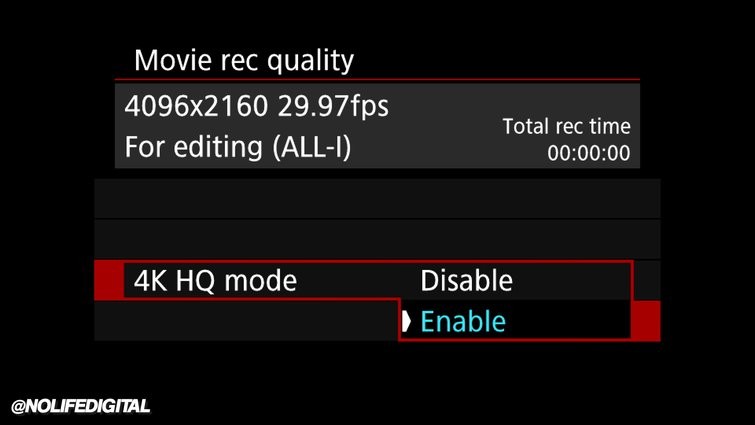
Ahora, pasando a la configuración de grabación. El truco para hacer que todo esto funcione es filmar en 4K HQ, que es la mejor configuración para obtener video de la más alta calidad del R5 en una configuración de formato largo. Sí, la R5 puede grabar hermosos 8K, pero solo funcionará para proyectos en los que puedas grabar en bits cortos, ya que los problemas de tamaño de grabación y sobrecalentamiento te harán tropezar.
Primero ve a tu Menú y encuentra la calidad de grabación de la película configuración para habilitar 4K HQ, como puede ver arriba.
A continuación, puede elegir el tamaño de grabación para la velocidad de fotogramas y la calidad que desee, siempre que sea la misma opción 4K. Puede ver las opciones que eligió en el video en la captura de pantalla a continuación.

También repasa sus opciones de grabación preferidas:sus recomendaciones para controles de sonido, configuraciones de espacio de color y selecciones de perfil, características, etc. Siéntase libre de experimentar también y encontrar la configuración adecuada para sus preferencias de estilo y necesidades de proyecto.
Opciones críticas de pantalla HDMI
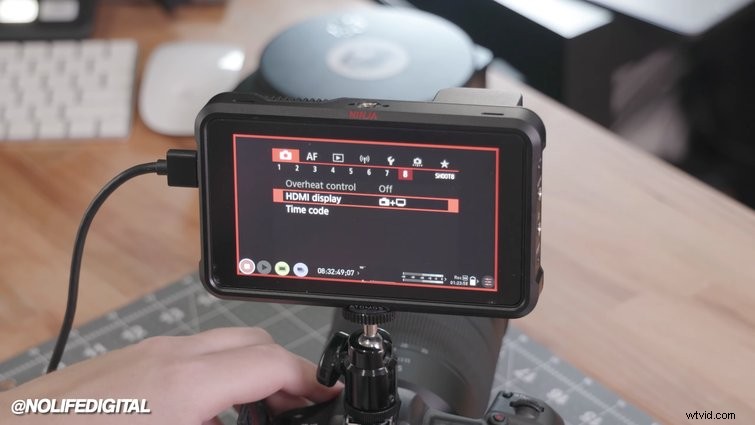
Antes de continuar, este es el paso más importante de este proceso de "hackeo". Incluso con algunas actualizaciones de firmware nuevas, la Canon R5 todavía está trabajando con algunos errores y parece que si no sigue este procedimiento exacto, todo este proceso no funcionará. Es un poco vergonzoso, ya que probablemente no quiera molestarse en desperdiciar energía y calor al tener ambas pantallas encendidas a la vez, pero la única forma de hacer que esto funcione es elegir la pantalla HDMI. opción tanto para el R5 como para el Ninja V, al mismo tiempo. ¡Debes elegir esta opción!
Deberá apagar los controles de sobrecalentamiento, lo que suena contraproducente. Pero es la única manera de desbloquear realmente esta capacidad de grabación "casi ilimitada".
Configuración óptima de salida y cámara

Finalmente, repasamos todas las excelentes opciones y configuraciones que tendrá una vez que esté trabajando en Ninja V. La parte más importante de este proceso es asegurarse de que está grabando a través de Ninja V y no está quieto accidentalmente. a través del R5 (sacar esas tarjetas antes le ayudará a recordar que debe hacerlo). Echa un vistazo a todas sus Aportaciones recomendadas configuración en la imagen de arriba, así como su Salida configuración en la imagen de abajo.
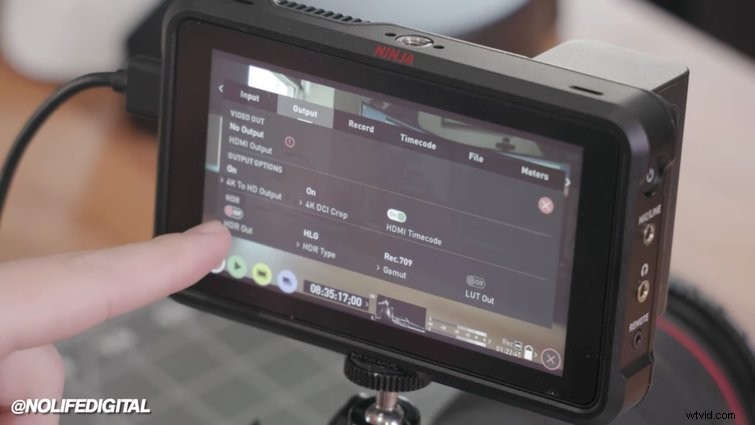
Nuevamente, estas son opciones con las que puede jugar, especialmente las diferentes selecciones de grabación LUT y las opciones de compresión. De ahora en adelante, debería poder personalizar completamente su configuración para las necesidades de su proyecto, ya que podrá grabar sorprendentes imágenes 4K de alta calidad durante una cantidad de tiempo casi ilimitada.
